零基础构建无线中继 篇一:家用路由无线中继与有线中继零基础组网指南
家用无线路由中继组网指南
本文分上中下三部,准备再凑凑,加上怎么刷DDWRT之类的,能弄成一个天龙八部呢,哇哈哈~~~
上篇 概述
随着科技的发展,时代的发展,硬件与基础设施是越来越跟不上了。为什么这么说?N年前装修的房子,或者一年前装修的房子,你的网线都留的刚好?是百兆的还是千兆的呢?如果要全部更新,恐怕要大动干戈吧。
洒家的拔号端在客厅里,主要使用在书房。为了拔号,目前必须得牵一根长长的线过来。而,本人又曾经养过猫,养过狗。这些小畜牲,一点不夸张地说哈,就是小畜牲,没错吧。那长身体的时候,是见什么咬什么。这网线,早被他们咬的N个洞了。
当年为了应急,我甚至于直接把断掉的网线两头直接每根子线用手拧起来。你别说,还真能用,就是网速可能受点影响。然后辛苦地上淘宝买入了网线对插的插座,自己搞了个网线钳。每截断掉的线做成了新网线,然后用插座接起来。目前一直这么用着,还挺好的。就是插头如果再被小猫小狗碰了,那就又断线了。
为什么不换根线呢?一来这网线也不便宜哈?二来你买再好的网线,没几天搞不好又被咬了。不如先这样用着,省心,不浪费,对吧?
说起不浪费,其实最大的好处,真的,那就是低碳。我少买点网线,废物利用起来,那得节省多少碳排放哈?我觉得大家应该跟我学习这种意识。大家都有这种意识,可能直接都会让雾霾,环境都要少一些,好一些。
接下来的某年某月某日,一个偶然的机会,发现了有无线中继这一说。PO主不是学网络的,所以对于无线中继这一块其实一直没什么概念。但自从发现了之后,发现,这东西要是用起来,那还是相当不错的。
最大的好处是,少了中间那一根长长的网线,再也不怕猫猫狗狗的来咬了
什么是无线中继呢?就是无线信号通过空中传播,在空中完成信号的连接。只要两端各有一个具备发射&接收的终端,理论上说,就可以完成中继了。通常来说,一个路由器,当它成为一个路由器的时候就具备这两种能力,所以必然是具备做无线中继的潜力的。至于它具体有没有,一般也就取决于它软件上做不做而已了。基本的硬件都是已经具备的,而且,根本不需要多花什么成本。
一个最典型的设备,就是TP_LINKWR800N了。这个东西PO主早在不知道是一年还是两年之前已经买来了。然后一直放那没怎么用。当初是为了能随时随地把有线网络转为无线WIFI,提供给自己的手机上网用的。后来发现了,费那劲干嘛?自己上网也就是看看网页,费不了多少流量。包个月,每月300M的流量一般还要剩200多M。根本不需要费这个劲啊。而且WIFI上网还取决于当地有线网络状况。一般公司里那网络,供手机访问外网那还不如3G的网络。所以这个东西就被我闲置起来了。
直到有一天,即将到来的一个古董电视,改变了这一切。这电视说古董吧,也不太~~古董。说不古董吧,又有点非常古董。这东西,它能上网,这不算古董了吧?但他只能上有线网,有个网口,这TMD又绝对算是古董了吧??这个情况说明了什么?说明这时代发展太快,昨天看来绝对新潮的东西,今天一看,怎么看怎么觉得没道理。一电视搞一个,且仅仅搞一个有线接口,难道还要专门为它拖根网线过去??这TMD不是有点反人类嘛。
一个普通的解决方案是弄个适配的USB无线网卡,往电视上一插就可以解决这个问题。但,又回到低碳这一说了,这种东西一般做工也不咋地,价格百元左右,功能单一。上网时会不会断线,会不会发热什么的也不知道。这种东西浪费了那么多源材料,结果功能那么单一,用处也不多,所以,我不想买之。一想,我当年那个TPLINK_WR800N好像有这功能嘛?找到说明书一瞅,果然可以。
话说这东西麻雀虽小,五脏俱全啊。本身含有五种模式,基本上能想到的都有了,可谓是个全功能的随身路由器。AP,路由,中继,带桥中继,客户端模式,一应俱全。
有了它,你可以把它当成一个
- 能自动拔号的无线路由器用:自动PPPOE拔号,然后建立一个无线热点。
- 当成一个有线转无线的AP用:不用配置,只要往网口一插,有线信号就变无线WIFI出来了。
- 也可以当成一个无线网卡用:(想给电视机配无线网卡的朋友看这段)把电视的网线接到它的网口,配置成client模式,那么它就是一块无线网卡。与无线网卡的区别仅在于,无线网卡可能还需要驱动,需要插在系统上,这东西不用,直接网线联上就行,绝对免驱免系统,相当好用!不足之处是只有300M,目前市面上还没那种双频千兆的。
[商品:TP-LINK TL-WR800N 300M迷你型无线路由器] 这个小东西麻雀虽小,五脏俱全。五种模式比一般的台式路由器功能都要强大,实为居家旅行的必备神器。要说缺点,就是某些网友反映过,大负载下不行。放公司里十多个人一联,这玩意就联不上了。如果只是个人私用,还是没有问题的。个人感觉比小度WIFI之类的要好用。象那些usb类型的,还得插笔记本上才能用,和着我笔记本都有了,还要上手机干嘛??这个只要有网口,能插上网线就可以了,方便多了。
在本PO这家庭无线组网方案中,它就起了一个前端AP的作用。使用上述功能中的功能一。
那么下面说说家庭使用无线中继的方案吧。
通常来说,家庭宽带的入口,不一定是直接接在书房中,往往是在门厅,往往都要拉线到书房去去。这好长一根线,好不烦人哈?那么你就可以用下面提到的这样一个非常方便的方案。
在宽带入口处,直接接上TP_LINIKWR800N。就占一个插座,一小根网线,非常简洁。
把宽带的引入线,插入到WR800N的唯一网口中,把WR800N插到插座上,就可以了。
然后你可以使用它的AP模式,或者路由模式,把宽带信号广播出去。两者的区别在于前者是通过电信提供的猫拔号,后者通过WR800N直接拔号。
这样,你的宽带入口就变成了一个非常简洁的无线信号源。这个信号源是没法接其它有线网络的,但这刚好达到了我们的目的。因为,谁家上网也不会直接跑到宽带入口处去上网吧,如果你把网线直接拉进书房了,你就得多拉一根网线。对这根网线要考虑走线,屏蔽什么的,实施起来不是那么容易的。
其实,我们的重兵囤积之地,书房啊,或者客厅啊,或者任何一个其它的地方啊,需要一堆机器接上路由的来上网的,才是重要所在。
在这些地方,大家要注意的是,它的宽带出口其实并不需要太快。一个目前150M的便携AP都已经足矣。因为最快的光纤也就100兆左右吧。
当然如果你家已经上了千兆的宽带,那么,请你不要看此方案了。为了发挥了千兆的威力,所有线路全部要上有线,因为千兆的无线路由目前还没有到位,即便有,效果也不太好。当然假以时日,一两年之后,无线千兆路由大行其道的时候,那些已经布上的千兆有线网路又稍显多余了。
所以转回来,出口只需要个150兆,用电信赠送的无线AP都可以。要搞得更稳定一点,就可以用这个WR800N,还是300M的无线呢。或者有追求一些,弄其它的750M,1000M的多频的路由器,但着实没那个必要。因为出口只有100兆以下,再多的也用不上。你的750M,1000M的精良的无线路由,可以直接放在后端,用来连接你的家庭NAS,笔记本与笔记本,笔记本与台式机,台式机与台式机之间。在这些机器之间互传文件,这才是我们真正需要千兆网速的时候。
看下我家的布置:
没有任何超长的网线,简洁有序。你可以看到我的那个用了几年了(其实也没用过几天),但仍然亮闪闪的Tplink WR800N。
担心这个便携型的AP不够稳健的话,也可以换上更强劲的Cisco E2000 [商品:Cisco-Linksys E2000 Advanced Wireless-N Router]
 同样没有长网线拖出来,Wan入口处只有一小截接到光猫的出口。这套入口处的设备就放在那里,永远不需要去动它了,就起一个宽带信号转无线的作用。连接计算机,插拔网线什么的,全放在后端路由器上。
同样没有长网线拖出来,Wan入口处只有一小截接到光猫的出口。这套入口处的设备就放在那里,永远不需要去动它了,就起一个宽带信号转无线的作用。连接计算机,插拔网线什么的,全放在后端路由器上。
后端路由器:
 看起来挺美的Toto Link, [商品:TOTOLINK A2004NS 1200M无线路由器 千兆网口 USB私有云服务] 注意Wan口是空着的,这意味着此机器现在处于中继状态。其余四个口已经插满了,分别是笔记本,台式机,NAS,电视机。因为我要在内网用电视机播放台式机或者NAS上的大码率高清影视,所以把电视机用有线连接起来。如果只看互联网节目,可以去掉网线,直接无线就可以了。这款 :[商品:TOTOLINK A2004NS 1200M无线路由器 千兆网口 USB私有云服务] 现在京东报价399, 本PO在京东购入的时候还是199。不知道什么时候瞬间长了200元,现在看我这TotoLink A2004NS, 顿时觉得高大上了不少啊!!
看起来挺美的Toto Link, [商品:TOTOLINK A2004NS 1200M无线路由器 千兆网口 USB私有云服务] 注意Wan口是空着的,这意味着此机器现在处于中继状态。其余四个口已经插满了,分别是笔记本,台式机,NAS,电视机。因为我要在内网用电视机播放台式机或者NAS上的大码率高清影视,所以把电视机用有线连接起来。如果只看互联网节目,可以去掉网线,直接无线就可以了。这款 :[商品:TOTOLINK A2004NS 1200M无线路由器 千兆网口 USB私有云服务] 现在京东报价399, 本PO在京东购入的时候还是199。不知道什么时候瞬间长了200元,现在看我这TotoLink A2004NS, 顿时觉得高大上了不少啊!! 本来么,就觉得199元购入这种双频,连usb,中继都有的路由器,非常值。看吧,果然涨价了。
本来么,就觉得199元购入这种双频,连usb,中继都有的路由器,非常值。看吧,果然涨价了。
 也可以换上Cisco E4200, [商品:Cisco-Linksys E4200 Dual-Band Wireless-N Router] WAN口同样是空着的,工作于中继状态。LAN口随便插插,就插满了,所以这四个网口,还是挺不够用的。
也可以换上Cisco E4200, [商品:Cisco-Linksys E4200 Dual-Band Wireless-N Router] WAN口同样是空着的,工作于中继状态。LAN口随便插插,就插满了,所以这四个网口,还是挺不够用的。
看一下这两个路由器上连接的所有客户端:
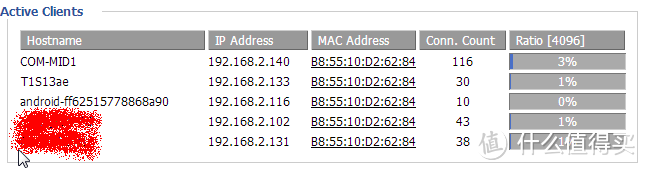 不错,还都在哈
不错,还都在哈 ,也没多点什么。假如你看到有多余的可疑机器,那就要注意了,没准谁hack到你这来了,哈哈。
,也没多点什么。假如你看到有多余的可疑机器,那就要注意了,没准谁hack到你这来了,哈哈。
可能有人问笔记本为什么不用无线的方式呢?这是因为本PO的笔记本在家里一般是在台式机用远程桌面的方式使用。用无线联网后,不知道这些东西内部路由是怎么设的,上网可以,远程桌面就联不上,用有线就没这问题。以前也折腾过,问题解决了。但一般懒于折腾,直接有线插上完事。
仔细看了一下,本PO主家里这些路由器啊,上面的灰真是严重,你们一定不要学我,没事好好打扫打扫!! 另一方面也说明本PO主家的路由器工作都还挺稳定的,没事也没人去惹它们
另一方面也说明本PO主家的路由器工作都还挺稳定的,没事也没人去惹它们
另外你可能注意到,本PO最近全换上了扁平网线了。这扁平网线吧,比常规网线要细很多啊,用起来感觉方便不少,还都是千兆的。不象原来的网线,质量好的话,那又粗又硬,插起来到处翘着,那感觉是群魔乱舞啊,一不留神甩一下还会打着人呢 推荐大家都换了吧,家里整洁很多。
推荐大家都换了吧,家里整洁很多。
[商品:山泽(SAMZHE)SZ-602YL 超六类千兆超扁网线 黄色(镀金头)2米]
所以简单地说,这个方案就是这样的:百兆级别无线放在入口处,无线千兆路由通过无线与它相联。家里会有两个无线源。一个百兆级别的,一个更高级别的(可以是300M,600M等等以上)。家里所有的网络设备,直接联后端的千兆路由器。它们之间的互传文件在千兆路由器上完成。它们需要联外网的时候,则通过千兆路由器与宽带入口无线通讯完成。这个速率仅仅取决于宽带速率,高于宽带速率太多的都基本上用不上。本PO主家的宽带是20M,通过此种方式连接,迅雷下载达到2.2,2.3M的速度毫无压力。
这种方案有什么好处呢?最大的好处在于你的后端可以随时迁移。所有的有线机器只是联上一个路由器上,而这个路由器仅仅是需要一个插头。所以你可以很随意地把这整套装备从一个房间移动到另一个房间,而无须考虑接线的问题。
如果是有线的,这种麻烦大家应该有深切体会了吧?电脑机箱想移个地方,得考虑怎么接上宽带线啊?路由器想换个地方放,先看网线能不能拉过去啊,或者那里有没有预留的网口啊。用了本方案,你就爽了,想怎么移就怎么移,只要有电源插座就行!甚至于,不移了,再买个路由器,不用拉线直接另起一套,更爽。
如果装修的时候一开始就从这方面来考虑,那么能省却了布线的很多花费啊。什么线也不用布了。除非你的台式电脑与路由器,或者家庭NAS存储器与路由器之间的那根线你也想布起来,那就还得布些线。但即便你布了线,你这台式电脑与NAS要插到那个网口上,那还得有根线不是?所以说,这种线就看个人兴趣了,着实有兴趣的,还是可以布一下过下装修的瘾。
好了,上面说了那么多,主要在于介绍PO主发现的这个绝佳的,绝方便的家族布线方案:那就是没什么网络布线的需求了,电源插座留够就行了。
接下来接触到硬件了。
这种方案的核心就是后端的路由器必须要有无线中继的功能。一般的无线路由器它并没有这个功能。PO主所拥有的无线路由,回想一下,都没这功能。目前在用的Linksys E2000, 也没有。但是别急。前面说了,有没有这功能,取决于软件,硬件嘛应该说大部分都行的。一无线路由器,一般都能收能发吧?行了,能收能发,理论上做无线中继就没问题了。它为什么不做呢?因为厂家怕麻烦呗,或者技术力量不够呗,或者想把这功能单独做在高端路由器上好多收一份利润呗。
好消息是刷个DDWRT的固件就可以了。比如PO主的这个Linksys E2000,刷上DDWRT的固件,马上有了无线中继的功能。从此PO主甩掉了网线的缠绕。我的主基地可以随意移动了,要放哪个角落都行!哈哈。
DDWRT是个啥?是一个第三方的,路由器固件。
借用维基百科的介绍:
DD-WRT是一个基于Linux的无线路由固件,以GNU通用公共许可证(GPL)V2授权发布。
DD-WRT提供了许多一般路由器固件所没有的功能,例如支持XLink Kai游戏协议、基于守护进程的服务、IPv6、无线分布式系统(无线网桥和无线中继)、RADIUS、先进服务质量控制、无线输出功率控制、超频能力,以及SD卡的硬件配置提供软件支持。
所以,我的LinksysE2000刷上了DDWRT固件,就有无线中继了。
如何刷固件,可以自行百度。这方面内容很长,在此PO主就不直接介绍了。为避免麻烦,可以直接购入带有无线中继功能的路由器。
目前带无线中继功能的无线路由器并不是很多,PO主推荐的方法是购入可以用DDWRT刷机的机器。
这样的机器有些是很便宜的,比如思科的一款不需要刷机,原厂固件自带中继,WRT300N,只要165。大都是二手机器,但用起来肯定没问题。这款机器有线网口是百兆的。如果你不考虑有线网口之间互传文件,用这个路由器足够了。
如果你有多台机器,需要用到在有线或无线的本地机器之间互相拷贝文件,那么一款千兆高速率的带中继功能的路由器就有必要了。这样的机器有思科的E2000,E3000,E3200,E4200.这些机器原厂固件是不支持中继的,但是可以刷DDWRT来扩展功能。注意思科的某些机器是不能刷DDWRT的固件的,比如E4500。购买之前需要看清楚。
为了避免自己刷机的烦恼,可以在购买时直接请店家代为刷好。一般来说,店家经营这些机器,自然心中十分有数,他们还是很会刷的,不会刷坏,刷坏了也不用你负责。
一些腾达,与TPLINK,网件的无线路由本身就自带无线中继功能,也是可以的。本PO主入的另一款TotoLink的802,11AC路由器就是所有功能俱全的一款路由器,用下来感觉也挺不错的,方便。所以PO主推荐的,是这种刷过DDWRT后,通用型的无线路由或者原生支持无线中继的路由器。看品牌,但凡大厂的,有可能比刷DDWRT的会更加稳定。
下面详细说明一下如何实施当中的具体问题,该如何计划。
实施方面我们再来看一下这个图,
很显然,分两大部分:前端路由A和后端路由B。
总体步骤可以分为以下两大步:
一、设置前面宽带入口拔号。
二、设置后端千兆路由器的无线中继。
在PO的方案中,所有重心都是放在后端路由上,所以前端路由相对要求比较低,不需要有有线接口。不排除有些值友在前端也可能要接上HTPC什么的,那么前端路由换成一个同样支持有线高速的路由器即可。
下面分步说明之:
一、设置前端宽带入口拔号:
前端路由的设置是最简单的。就象平时使用路由器一样,按宽带运营商要求的选择PPPOE或者其它什么的,能正常联上宽带即可。
在无线方面,视距离远近,远的推荐使用2.4G,不需要太快,有150M/300M就可以。
主要区分两种情况:
- 电信已经把帐户密码写死在光猫一体机中。这种情况下为避免麻烦,你可以使用TPLinkWR800N的AP模式。直接用网线把光猫一体机的网线出口与TPLinkWR800N的入口连在一起即可。当然还有个不可少的步骤是设置TPLink WR800N的无线访问加密方式和密码,并且插上电源。
- 需要自己用PPPOE拔号。这种情况下你使用TPLink WR800N的路由模式,设置拔号帐户和密码,设置无线网络访问的加密方式和密码,然后互联起来,插上电源即可。
二、设置后端千兆路由器的无线/有线中继。
后端路由器的设置涉及的方面就多了。
首先是选择一个合适的与路由器A的连接方式。
你的选择可以是有线,或者是无线。
选择有线:当你与前端路由器将会有大数据量的传输的时候。比如你的前端路由器上还有一个高清播放器,而你的大量电影放在后端路由器上。此时建议你使用有线千兆。为什么不用无线呢,原因见下列无线部分。
选择无线:当你的前端无线路由器仅仅充当一个入口的角色,而无需与后端路由器有大量内网数据交换的时候,可以很简单在地前端使用一个150-300M的无线路由器即可。这个速度在满足现在常见的宽带是足够了。比如你是100兆的光纤入户,那么用一个300M的无线路由器可以完全满足宽带入口与后端路由器的数据交换需求。
无线的传输速度现在一般常见的有150M, 300M,或者450M (比特每秒)朝上。那么折算下来,只有15M, 30M, 45M(字节每秒)的总带宽。这个速度就是你能看到的windows下的拷贝文件的最大可能速度。在作无线中继的时候,还需要除以2。就是7.5M, 15M, 23M左右。一般在无线连接的情况下,双向带宽加上消耗,还要再除以2。那么就是3M,7M,10M左右。这个速度,仅在能达到10M速度的时候,才能勉强在线播放1080p的全高清电影。这个10M的速度,就需要你能达到450M带宽的全速连接速度。所以,真想要上高速无线连接,需要在两端都上支持802.11AC的高速路由器。一个比较廉价的解决方案就是弄俩我那晒物里介绍的, 199的totolink的双频801.11AC路由器。这两东西之间通过802.11AC的无线链路连接起来,以80MHz的频率运行,可以达到总带宽超过450M以上的速度。
经过以上的部分,你应该已经选择了有线或者是无线的连接方式。
- 有线连接可以轻松达到千兆内网的速度。
- 无线连接,适用于装修完毕不好拉线,或者你烦于拉线的情况。
- 无线连接的前提就是,你的这一段连接速度只需要连接上Internet,而没有其它计算机联在路由器A上,即无须内网计算机之间无须依靠无线方式以超过10M字节/秒的速度交换/拷贝数据。通常您家的宽带如果下载不超过10M 字节/秒,即是小于100M带宽,都没有问题。
选定物理连接方式后,接下来就是确定网络连接方式。
你可以选择 :
一.以路由器B形成一个独立的子网,路由器A,B处于不同的子网。
二.把路由器A,B置于同一子网。
如果A仅仅是一个入口,且没有外网访问内网的需求,可以简单地选择一即可。
如果你在A路由上也连接有机器且有需要访问连接在B路由上的机器,或者象从外网访问处于路由B上的机器,那么选择二,设为置于同一子网会比较方便。
多子网模式,有无线和有线两种方法都可以实现。
单子网模式,也同样有有线和无线两种方法可以实现。
前面的理论如果大家都已经看透了的话,对于自己需要什么样网络,应该怎样连接心中就十分有数了。下面就进入本文的实战部分,具体设置两个路由器,以达到有线中继或无线中继的目的!
下篇 实施与实现
前提:
- 把宽带运营商的提供的光猫网线出口,引出并插入到路由器A的Wan口上。
- 除下文提到的设置参数外,其它参数假设是路由器复位后的默认参数。
多子网模式
- 登录路由器管理界面。刷过DDWRT后,默认地址是;https://192.168.1.1, 用户名和密码在第一次进入时需要重设。
- 如下图,路由器A,B的Wan口都设为自动取IP的方式。
- 设置路由器A的lan地址为192.168.0.1
设置路由器B的lan地址为192.168.1.1
即路由器A与B的地址为不同网段的地址(可以为192.168.2.x, 192.168.3.x… …)
设置完毕,重启路由器,重新登录新的地址。
- 路由器A和B都设置打开DHCP服务。
有线方式:
从路由器A的lan口引出一根线到路由器B的Wan口。
有线连接方式设置结束。
无线方式:
登录路由器B的管理界面,进入无线设置选项,选择模式为repeater模式。
在ssid中,填入路由器A的ssid名。即A的无线访问名。
在无线安全中,设置访问路由器A的加密方式与访问密码。这些与路由器A的无线加密方式参数相同。 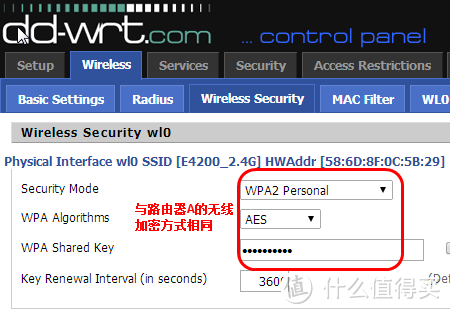
(可选)添加一个虚拟ssid,以供处于后端路由器的设备访问。
无线方式设置完毕。
设置完毕后,连接在路由器A和路由器B上的机器均可自由上Internet。
无线访问点:E4200_2.4G
路由器A上的机器为192.168.0.xxx
路由器B上的机器为192.168.1.xxx
路由器B上的机器可以直接访问Internet和192.168.0.xxx的地址
路由器A上的机器可以直接访问Internet,但是不能直接访问到192.168.1.xxx,即连接在路由器B上的机器。
此种情况设置最简单,如果前端路由器A仅仅作AP使用,不连接其它计算机的话,可以选择这种方式。
单一子网模式
- 登录路由器管理界面。刷过DDWRT后,默认地址是;https://192.168.1.1, 用户名和密码在第一次进入时需要重设。
- 如下图,设置路由器A的lan口地址为192.168.0.1,改变路由器地址后需要重启重新登录新地址。
- 打开路由器A的dhcp服务 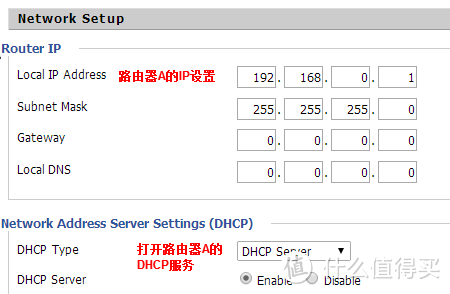 - 如下图,设置路由器B的lan口地址为192.168.0.2,改变路由器地址后需要重启重新登录新地址。
- 如下图,设置路由器B的lan口地址为192.168.0.2,改变路由器地址后需要重启重新登录新地址。
- 设置网关,DNS为路由器A的地址:192.168.0.1
- 关闭路由器B的dhcp服务 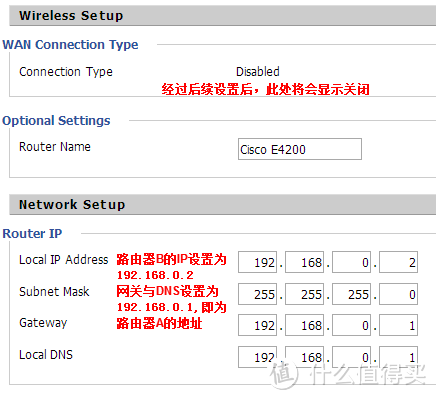
有线方式:
从路由器A的lan口引出一根千兆网线,插入路由器B的lan口。
有线连接方式设置结束。
这种方法的缺点是,路由器A和B都少了一个Lan口。本来四口的,现在都只剩三口了,会让网口比较紧张。
无线方式:
- 登录路由器B的管理界面,在无线设置中,选择Repeater Bridge模式。
- 在ssid中,填入路由器A的ssid名。即A的无线访问名。
- (必选) 添加一个虚拟SSID,比如MainRouter,以供无线设备访问。
需要注意的是,在此模式中,原来路由器A的无线访问点E4200_2.4G将会被作为网桥使用。除路由器B可以自动连接外,其它无线设备无法加入。要访问无线网络,必须选择加入新加的虚拟无线访问点:MainRouter.
- 进入无线安全设置,设置加密方式与访问密码。WL0的设置保持与路由器A的无线加密方式参数相同。
- WL1的设置为新加无线访问点MainRouter的访问密码 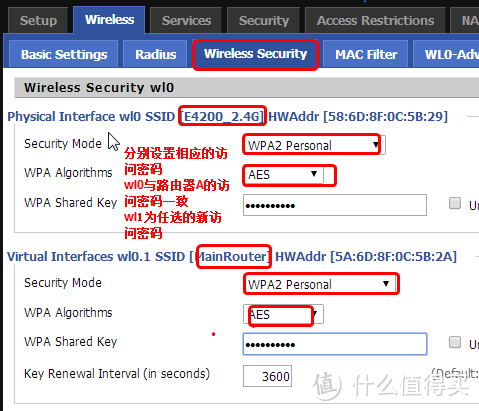 - 进入设置->高级设置中,选择操作模式为路由(默认是网关,必须要改)。
- 进入设置->高级设置中,选择操作模式为路由(默认是网关,必须要改)。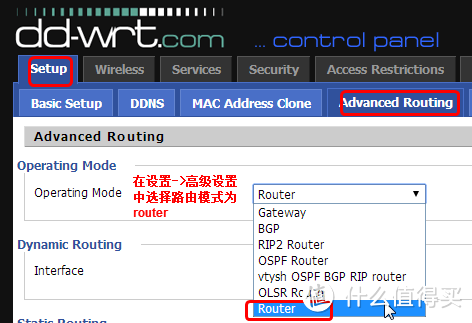
- 进服务设置页面,选择关闭Dnsmasq服务如下图。
无线设置结束。
设置完成后,连接在路由器A与路由器B上的机器均可直接上Internet, 也可以直接访问对方。所有机器的地址都是192.168.0.xxx, 在一个子网内。在路由器A的DHCP状态中,可以看到联接在A和B上的所有机器IP信息。而路由器B的Wan口和DHCP均已经被关闭。
注意上述步骤当中都需要设置完毕,及时保存。都设置好后,把路由器B重启一遍。
其它路由器的设置方法与此类似,一般比DDWRT更简单,可以直接选,而无需在各个页面寻找需要设置的项目。
访问路由器的方式:
在子网模式,各路由器IP地址为:
路由器A: 192.168.0.1
路由器B: 192.168.1.1
在单一子网模式,各路由器IP地址为:
路由器A: 192.168.0.1
路由器B: 192.168.0.2
从浏览器登录路由器IP地址,即可访问管理界面。
有几点建议:
想要相互访问大量数据的机器,以有线方式插在同一个路由器的Lan口上。比如你的蓝光电影库和蓝光播放器,就需要以有线方式插在同一个路由器的Lan口上。当然如果你两端有802,11ac的近千兆的无线路由的话,这一步完全不用考虑。比如两端各一个华项的ac68U,那就很大程度上可以不用有线了。
如果要享受高速无线网络,来两个华硕的AC68U:[商品:华硕(ASUS) RT-AC68U 双频无线AC1900 千兆路由器] 互相组网中继。以高速度的5G频道为中继频道,同时虚拟出额外的无线频道供其它有线设备使用。这样的话,家中可以不用网线了,全部以无线连接就好了,为什么不呢?速度达到了呀,即使是有线千兆,也不过如此,为何不用无线?哈哈,这样的话,所有的网线都可以收起来了。台式机可以参考另一位达人的文章,加配个高速无线网卡就好了。没有任何网线,空间可以省好几个平方,几万元的地皮费,就这么省下来了,算算还是很划算的,就是初期投入有点。。。 。。。你要是对别人说家里花3000元就专门买了俩路由器,既不是nas,也不是笔记本和ipad, 这总觉得消费的路线不太说的过去哈 。目前本PO也比较心水这个,等以后华硕出了更高级别的,本PO也来弄一个。(目前这个无线好像还达不到千兆)
。目前本PO也比较心水这个,等以后华硕出了更高级别的,本PO也来弄一个。(目前这个无线好像还达不到千兆)
此无线中继的方案,在大多数时候,带宽已经足够用(300M)。象PO主家的乐视电视盒子,通过此方案上网看1080p的视频就毫无压力。但是如果内网通过无线网络播放下载的高清1080p格式电影,就不行了。一部6-8G左右大小的电影,码率就在8M左右,已经需要450M左右的无线连接了。这个时候需要两边都上802.11AC的路由,组成近千兆的无线网络,才可以。在不久的将来,802.11AC肯定可以达到这个速率。所以无线组网还是很有前途的,大量的网络布线,是可以稍微省下了哈哈。
最后祝大家组网愉快,组网成功!


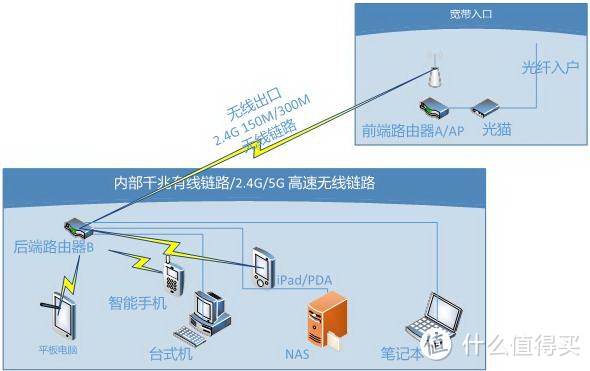

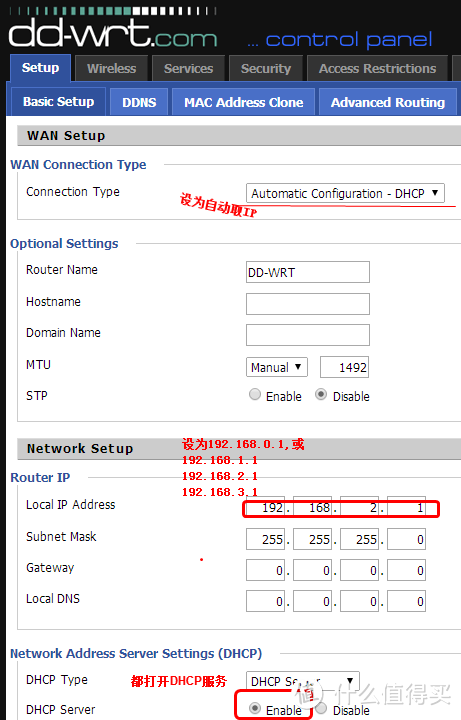
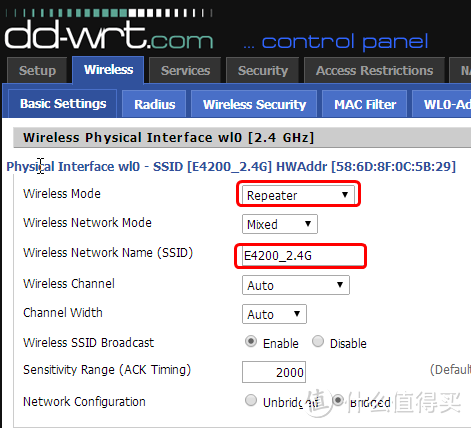
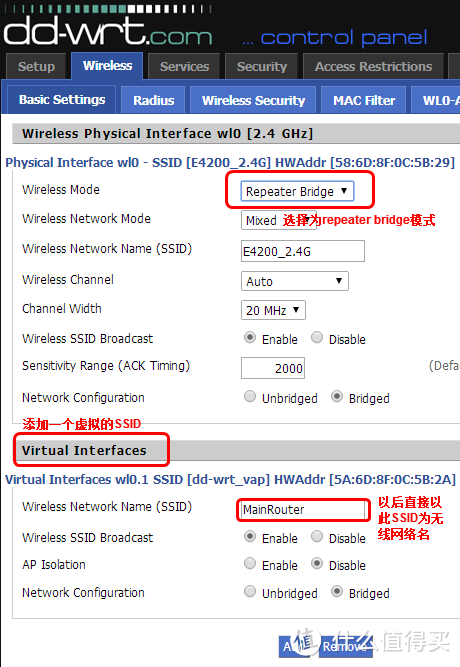
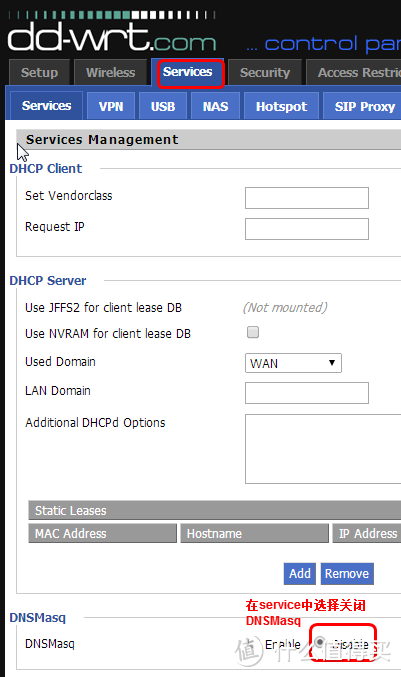






















































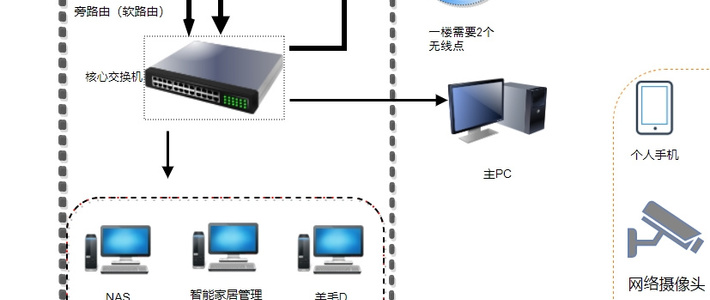































荣_zs
校验提示文案
titanxi
校验提示文案
无明
但我相信更多需求应该是这样的:外网→A路由→B路由,B路由→终端C和D,A路由→终端E。
问题是:通过()技术,才能实现CE,能够像CD之间互联一样快?
校验提示文案
七月初七
校验提示文案
kaka0992
校验提示文案
会潜水的猫咪
校验提示文案
小瓤子
校验提示文案
aiyuan338
校验提示文案
shush
校验提示文案
漏电宝
校验提示文案
日亏过万
校验提示文案
漏电宝
校验提示文案
守望家园
校验提示文案
薩菲羅斯
校验提示文案
davelv
Po主把电脑都放到一个网段就可以解决了。
校验提示文案
omesa
校验提示文案
noalone
校验提示文案
killman
校验提示文案
淡淡风
校验提示文案
GinT
?你又重新变成有线能稳定点?减少丢包率?你这个教程就不叫组网经验,就是一个中继放大的软件设置经验。
校验提示文案
马是马赛克的克
校验提示文案
值友8712829385
校验提示文案
linkerlob
家里在客厅只预留了一个网线接口,办的电信宽带,现在itv必须用这个接口,但是这样其他盒子、NAS、XBOX就没有有线网络用了,现在知道的集中解决办法:1、电力猫 2、一根网线拆成两根用 3、貌似听说光猫ITV可以在弱电箱接交换机,交换机出来的线到客厅,再接个交换机,即可以看电视又可以有网络,不知道第三种方法行不行?
校验提示文案
windly
校验提示文案
linkerlob
校验提示文案
稷下学渣
校验提示文案
jk8001
校验提示文案
FlowerJiao
校验提示文案
bennso
校验提示文案
关二的二
校验提示文案
失落的KM
校验提示文案
yxye
校验提示文案
SoulRed
校验提示文案
erosyi
校验提示文案
im锅巴
校验提示文案
水煮凉水
校验提示文案
李白睡得香
校验提示文案
李白睡得香
无线路由的有线中继怎么弄?我是想从主路由的Lan口拉一条网线到副路由的wan口,然后是不是设置副路由的直接上网就可以了?大侠指导下我不?越详细越简单越好。
我这几天放假在家度娘了尝试了多次都搞不定。
家里目前是广电的盒子(九联HDC-2100X),自带无线路由功能(广电附带的是移动的宽带),可惜只能放在客厅电视机那儿,导致隔了数堵墙的主卧wifi信号极差。所以想把之前的一个TPLink(TL-WR841N)无线路由用作中继. 希望可以实现:
1.广电机顶盒和TPlink有线连接;
2.广电机顶盒wifi可以正常使用;
3.中继后TPlink 的wifi可正常使用,其他房间的台式机可以通过网线使用TPlink路由
谢谢了谢谢了
校验提示文案
我要故事架
校验提示文案
笑然自得
校验提示文案